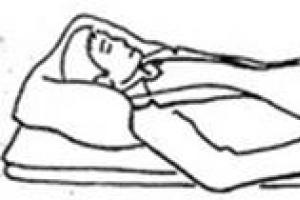Si të rregulloni gabimin "Shërbimet e Google Play janë ndalur. Aplikacioni i shërbimit Google Play është ndalur në Samsung - çfarë të bëni? aplikacioni google play u ndal
Pas instalimit të përditësimeve të softuerit në telefonat inteligjentë Samsung Galaxy S3, S4, S5 dhe S6, shumë përdorues filluan të ndeshen me mesazhin "Aplikacioni Kontaktet ka ndaluar". Ky gabim shfaqet kur shtoni një kontakt të ri në librin e telefonit dhe nuk shfaqet fare në situata të tjera. Si rezultat, disa përdorues mund të mos e vërejnë menjëherë problemin. Çfarë duhet të bëni nëse ende hasni një problem të ngjashëm, ne do t'ju tregojmë në këtë material.
Nga vjen gabimi?
Arsyeja e saktë e shfaqjes së një gabimi të tillë nuk dihet, por shumë përdorues vunë re se ai filloi të shfaqej menjëherë pas instalimit. version i ri software Android. Meqenëse rikthimi i një versioni në versionin e mëparshëm është i mundimshëm dhe jo të gjithë do të vendosin për këtë, ne u përpoqëm të gjenim një zgjidhje tjetër efektive. Ka dy mënyra për të rregulluar gabimin "Aplikacioni i kontakteve është ndalur", provoni ato një nga një për të gjetur se cila funksionon për ju.
Si të rregulloni gabimin?
Gjëja e parë dhe më e lehtë që rekomandojmë të bëni është të pastroni memorien e memories së aplikacionit Kontaktet dhe të fshini të dhënat e përkohshme. Kjo është e nevojshme për të kthyer kontaktet në gjendjen e tyre origjinale dhe për të eliminuar një sërë gabimesh që mund të ndodhin për shkak të akumulimit të një sasie të madhe skedarësh dhe të dhënash të përkohshme. Ju lutemi vini re se vetë regjistrimet e librit të telefonit nuk do të preken!
- Hapni Cilësimet dhe zgjidhni kategorinë e aplikacioneve.
- Gjeni aplikacionin Kontaktet dhe hapni faqen e vetive të tij.
- Shtypni në mënyrë alternative butonat Clear Cache dhe Clear Data.
- Rinisni pajisjen tuaj dhe provoni të ruani përsëri kontaktin e ri.
Nëse gabimi shfaqet përsëri gjatë ruajtjes së informacionit, vazhdoni në hapin tjetër.
Meqenëse kontaktet ruhen në kujtesën e pajisjes si skedarë të veçantë, mund të ndodhin gabime gjatë procesit të ruajtjes së skedarëve në kujtesën e telefonit inteligjent. Disa gabime mund të lidhen me një datë të caktuar gabimisht në cilësimet e telefonit inteligjent ose një konflikt në formatin e datës.
- Hapni Cilësimet në smartphone tuaj dhe zgjidhni Më shumë.
- Gjeni datën dhe orën.
- Në varësi të formatit të paracaktuar, ndryshojeni atë në një alternativë - 12 orë ose 24 orë.
- Rinisni pajisjen tuaj dhe provoni të ruani përsëri kontaktin e ri. Si rregull, pas këtyre procedurave, gabimi i aplikacionit Kontaktet nuk do t'ju shqetësojë më.
Ndoshta gabimi më i zakonshëm në mesin e përdoruesve të Android është një përplasje në aplikacionet e Google. Sot do të flasim për njërën prej tyre: "Aplikacioni Play Market është ndalur". Ky njoftim shfaqet vazhdimisht kur përpiqeni të shkarkoni ose përditësoni ndonjë aplikacion. Do të mësoni se çfarë të bëni së pari me këtë gabim dhe cilat opsione do të jenë të dobishme për ju.
Cili është ky gabim?
Dështimi i App Store mund të shfaqet për një sërë arsyesh: një version i vjetëruar i softuerit në telefon, një memorie e bllokuar e të dhënave, gabime sinkronizimi me një llogari të lidhur në telefon. Në raste të rralla, fajësohen programet e palëve të treta dhe madje edhe viruset, të cilat mund të bllokojnë disa opsione të sistemit.
Gabim në Android - Aplikacioni Play Market është ndalur
Si të rregulloni gabimin në pajisjet Samsung
Ky problem është shumë i zakonshëm në telefonat inteligjentë dhe tabletët Samsung (Galaxy Tab, Grand Prime, etj.), të cilët kanë versionin e tyre të pronarit të sistemit operativ Android. Tjetra, ne do të përshkruajmë një listë të udhëzimeve prioritare, të cilat, nga rruga, do t'i përshtaten pjesës tjetër të pajisjeve Android. Unë nuk do të shkruaj për ato standarde - rinisni pajisjen, prisni pak, shkruani për të mbështetur, etj.
Kontrolloni për përditësime
Përditësimet e sistemit janë padyshim një pjesë e rëndësishme e stabilitetit të Android-it tuaj. Ato përmbajnë rregullime dhe përmirësime për shumë veçori. Sigurohuni që të kontrolloni rëndësinë e tyre në pajisjen tuaj.
Rivendos të gjitha shërbimet e Google
Hapi i dytë është rivendosja dhe fshirja e të gjitha të dhënave të përkohshme "Shërbimet Google Play» Dhe treg loje. Kjo bëhet në mënyrën standarde:

Mos harroni të kryeni një pastrim gjithëpërfshirës të pajisjes. Për shembull, Samsung ka një pastrues sistemi Smart Manager. Me të, mund të optimizoni konsumin e baterisë, të lironi memorien, RAM-in dhe të kontrolloni cilësimet e sigurisë. Ju gjithashtu mund të përdorni shërbime të palëve të treta si Master Cleaner.
Sinkronizimi i llogarisë
Pas të gjitha pastrimeve, duhet të kontrolloni nëse ka një dështim në sinkronizimin e llogarisë Google dhe rilidhni vetë llogarinë. Ecni rrugën "Cilësimet" - "Llogaritë" - Google. Ne klikojmë në llogarinë aktive, pas kësaj do të çoheni në menunë e sinkronizimit. Në krye do të ketë tre pika (menu), ka një artikull Fshi llogarinë. rekorde. Fshini të gjitha të dhënat, pas rindezjes, aktivizoni përsëri llogarinë në smartphone. Një rilidhje e tillë do të ndihmojë në sinkronizimin e plotë me të dhënat e cloud. Mundohuni të përdorni dyqanin.

Përdorni analoge
Nëse asgjë nuk funksionon për ju dhe gabimi "Aplikacioni i Play Store është ndalur" mbetet, opsioni i fundit do të ishte "Rivendosja e cilësimeve", i cili do të fshijë gjithçka nga pajisja. Një rast ekstrem do të ishte një firmware i ri. Nëse nuk keni kohë për ta bërë këtë për momentin, atëherë mund të përdorni me siguri dyqane të ngjashme.
Përmbajtja e artikullit
Samsung, me sa duket, është një gjigant serioz i specializuar në telefonat inteligjentë së fundmi, duke u ofruar klientëve të tij pajisje ideale! Oh jo! Nëse po e lexoni këtë artikull, atëherë nuk jeni mirë. Shumë shpesh, përdoruesit e kësaj marke përballen me një problem kur ndërfaqja fillon të vonojë pak, si rezultat i së cilës shfaqet një gabim i këtij formati: "Aplikacioni TouchWiz Screen është ndalur". Çfarë duhet bërë në këtë rast? Ndiz telefonin tuaj? Merrni atë në punëtori? Marrë nën garanci, nëse është ende e vlefshme?
Problemi mund të zgjidhet në mënyrë të pavarur, dhe nuk është fakt që u shfaq për shkak të funksionimit të pahijshëm të vetë përdoruesit. Me shumë mundësi, ky është një gabim i vetë guaskës së instaluar në Samsung tuaj. Në këtë artikull, ne do t'ju tregojmë për disa mënyra për të zgjidhur këtë problem.
Ne rivendosim gabimin thjesht duke fikur telefonin
Ne do të vazhdojmë nga metodat më të thjeshta në ato më komplekse, ndaj ju rekomandojmë t'i ndiqni ato në atë mënyrë. Nëse keni një gabim për herë të parë, atëherë ka një shans për ta hequr atë duke hequr baterinë.
Ja çfarë bëjmë ne:
- Pa e fikur pajisjen, hiqni baterinë prej saj;
- Më pas, shtypni butonin e energjisë (fuqi), shtypni për rreth 30 sekonda;
- Vendoseni baterinë përsëri, mbyllni kapakun, përpiquni të ndizni telefonin inteligjent.
Pse po bëhet kjo, ju pyesni? Me këtë metodë, ne i zbrasim plotësisht kondensatorët derisa të shkarkohen plotësisht. Pas kësaj, memoria e telefonit tashmë po rindizet pa asnjë problem dhe ndërhyrje.
Pas kësaj procedure, ne duhet të aktivizojmë Samsung tonë në modalitetin e sigurt (kjo procedurë është e përkohshme). Nuk dini si ta bëni?
Për pajisjet Samsung, funksionimi është si më poshtë:
- Shtypni butonin Power që pajisja jonë të fillojë të ndizet.
- Më pas, shtypni dhe mbani tastin e Menysë, duke pritur që pajisja të niset në modalitetin e sigurt.
Nuk punoi? Pastaj provojmë një metodë tjetër.
- Ne shtypim tre çelësa në të njëjtën kohë - Home, Power dhe Menu, presim derisa pajisja jonë të ndizet në modalitetin e duhur. Ju lutemi vini re se në këtë rast, sistemi operativ nuk do të ngarkojë programe të palëve të treta. Ju mund të hiqni lehtësisht aplikacionet e panevojshme dhe problematike.
Nëse pas hapave të përshkruar problemi mbetet akoma dhe shfaqet një njoftim me tekstin "Aplikacioni i ekranit TouchWiz ka ndaluar", vazhdoni në hapin tjetër.
Aktivizo aplikacionet e çaktivizuara
Mund të ndodhë që programet dhe sistemet standarde që janë të nevojshme për funksionimin e saktë të pajisjes janë çaktivizuar në smartphone tuaj. Për ta bërë këtë, ne kryejmë veprimet e mëposhtme:
- Shkoni te "Cilësimet" e Samsung tuaj dhe shkoni te skeda "Menaxheri i aplikacionit";
- Në krye të ekranit, klikoni në artikullin "Disabled"në mënyrë që sistemi të shfaqë një listë të programeve me aftësi të kufizuara;
- Tani e rivendosim secilën me radhë dhe kontrollojmë nëse gabimi shfaqet akoma apo jo.
Ne ju rekomandojmë të rivendosni të gjitha menjëherë për të kursyer kohë. Në shumicën e rasteve, problemi largohet pasi të keni ndjekur këto hapa. Nëse ende nuk keni pasur sukses, kaloni në hapin tjetër.
Pastro cache dhe të dhënat
- Shkoni te "Cilësimet" e pajisjes tuaj, zgjidhni skedën "Menaxheri i aplikacionit";
- Zgjidhni parametrin atje "Të gjitha", gjeni artikullin "Kontaktet";
- Shkoni te kjo skedë, pastroni cache;
- Pastaj kthehuni në menunë e mëparshme, zgjidhni cilësimet e telefonit atje;
- Shtyp butonin "Pastro cache dhe të dhënat".
Ju lutemi vini re se pasi të klikoni këtë skedë, të gjitha cilësimet që keni krijuar më parë do të fshihen.
Pastrimi i cache-it të Touchwiz
Si rregull, çdo widget i vendosur në ekranin tuaj mund të jetë gjithashtu shkaku. Së pari përpiquni t'i hiqni të gjitha dhe rinisni telefonin inteligjent. Nëse nuk ju ndihmon, atëherë klikoni "Cilësimet" dhe shkoni te cilësimet e aplikacionit. NË listën e përgjithshme gjeni "Details" dhe klikoni në "Touchwiz Screen". Mbetet vetëm të pastroni cache-në dhe të rindizni përsëri telefonin tuaj.
Nëse kjo metodë nuk ju ndihmoi, atëherë do t'ju duhet të bëni një rivendosje të plotë të fabrikës në mënyrë që të gjitha të dhënat e përdoruesit të fshihen plotësisht nga telefoni. Ne ju rekomandojmë gjithashtu që të kontrolloni versionin tuaj të OS për versione të reja.
Samsung ka qenë i vetëdijshëm për këtë problem për një kohë të gjatë dhe për shumicën e versioneve dhe skineve, tashmë janë lëshuar rregullime që e zgjidhin plotësisht problemin. Vetëm sigurohuni që të krijoni kopje, sepse të gjitha informacionet nga telefoni do të fshihen, domethënë do të humbni plotësisht të gjitha kontaktet e ruajtura në telefon. Në disa raste, mund të kërkohet gjithashtu një firmware i plotë i telefonit, për shembull, nëse versioni juaj i Android nuk mbështetet më nga zhvilluesi.
Nëse e merrni këtë gabim dhe në të njëjtën kohë nuk mund të shkoni te një artikull tjetër i menysë ose butoni "Prapa" nuk funksionon dhe telefoni duket se ngrin, mund të përdorni menunë e shpejtë duke rrëshqitur poshtë dhe duke zgjedhur "Cilësimet" nga Lista. Përdoruesit shumë shpesh e harrojnë këtë, megjithëse në shumë raste kjo metodë kursen.
Nëse flasim në përgjithësi për situatën e përdoruesve, atëherë më shpesh problemi ndodh për shkak të ndalimit të aplikacioneve, si rezultat i të cilit shfaqet një njoftim. Dhe ndonjëherë nuk është vetë përdoruesi fajtor, sepse. ai mund të mos i kishte çaktivizuar ato, por programe shtesë që u instaluan nga shërbime të palëve të treta ose shërbime të ndryshme për të shpejtuar sistemin, programet e pastrimit, për shembull, i njëjti Clean Master.
A keni hasur ndonjëherë në një situatë ku, ndërsa punoni nëpër disa cilësime në telefonin tuaj për të bërë ndryshime të caktuara, ose thjesht duke eksploruar mundësitë e konfigurimit të pajisjes suaj, të merrni papritur një mesazh që Shërbimet e Google Play kanë ndaluar së punuari " Aplikacioni i Shërbimeve të Google Play është ndalur“, pas së cilës ata nuk mund të vazhdonin më manipulimet e tyre?
Le të themi menjëherë: nëse keni marrë një mesazh të tillë gabimi, atëherë nuk ka absolutisht asnjë arsye për panik. Thjesht duhet të përpiqeni të rregulloni situatën duke përdorur një nga metodat që do të ofrojmë sot dhe të vazhdoni të punoni me qetësi me cilësimet e smartphone. Gabimi i shërbimeve të Google Play që ndodhi nuk lidhet me veprimet tuaja dhe jo me pajisjen tuaj, por me humbjen e disa të dhënave të transmetuara në një nga hapat e konfigurimit. Nuk është as një gabim, por një defekt teknologjik i pronës që shkaktoi humbjen e disa të dhënave ose nuk mund të gjurmoheshin, dhe Shërbimet e Google Play përfunduan duke e humbur atë lidhje, kështu që nuk funksionoi.
Ka arsye të ndryshme pse mund të ndodhë gabimi i Shërbimeve të Google Play dhe ne do të diskutojmë në përputhje me rrethanat metoda të ndryshme zgjidhje për këtë problem. Siç u përmend më lart, arsyet e ndalimit të punës së shërbimeve të Google nuk mund të quhen absolutisht saktësisht, pasi ato qëndrojnë në tiparet e teknologjisë së transferimit të të dhënave. Por përplasja zakonisht ndodh kur bëni disa ndryshime në cilësimet e sistemit operativ Android. Mundohuni të ndiqni hapat që sugjeruam në mënyrë sekuenciale - në varësi të asaj që saktësisht shkoi keq, ju mund ta rregulloni gabimin në një nga këto mënyra.
Metoda 1: Pastro cache
Nje nga zgjidhjet e mundshme problemi i ndalimit të punës së shërbimeve google play është pastrimi i cache-it aplikacioni i sistemit Shërbimet e Google Play. Për ta bërë këtë, shkoni te "Cilësimet" dhe zgjidhni seksionin "Aplikimet". Tani duhet të zgjidhni menaxherin e aplikacionit dhe të klikoni në skedën "Të gjitha". Tjetra, gjejmë shërbimet e Google Play dhe klikojmë mbi të një herë - shohim cilësimet për këtë aplikacion. Zgjidhni opsionin "Pastro cache", kliko. Pasi të keni pastruar me sukses cache-në nga ky aplikacion, duhet të rinisni telefonin inteligjent për të shmangur gabimin e shërbimeve të Google Play në të ardhmen.
Metoda 2: Rivendosni cilësimet e aplikacionit
Për të rivendosur cilësimet e aplikacionit, duhet të përdorni Menaxherin e aplikacionit për të shkuar te cilësimet e Shërbimeve të Google Play në të njëjtën mënyrë si në metodën e mëparshme dhe më pas klikoni në skedën "Të gjitha". Tani kërkoni shenjën "Më shumë" në këndin e sipërm të djathtë të ekranit dhe klikoni mbi të. Më pas, do të shfaqet një menu që do të ofrojë midis opsioneve " Rivendos preferencat e aplikacionit". Klikoni në këtë rresht. Për t'u siguruar që ndryshimet që keni bërë të hyjnë në fuqi, thjesht rinisni telefonin tuaj dhe mesazhi "Shërbimet e Google Play ka ndaluar" duhet të zhduket përgjithmonë.Metoda 3: Shtoni përsëri llogarinë tuaj Google
Nëse vazhdoni të përballeni me të njëjtin problem, atëherë shkoni te cilësimet dhe gjeni seksionin "Llogaritë". Klikoni mbi të dhe do të merrni një listë të llogarive që keni krijuar në pajisje. Llogaria juaj e Google do të jetë gjithashtu në listë. Klikoni në Google dhe më pas klikoni në adresën tuaj të emailit në faqen që hapet. Pasi të klikoni në adresën tuaj të emailit, do të çoheni në një faqe që përmban informacione se si funksionon llogaria juaj e Google në pajisje. Gjeni simbolin me 3 pika në këndin e sipërm të djathtë të pajisjes, klikoni mbi të, lëvizni poshtë listës që hapet në rreshtin " Fshini llogarinë tuaj Klikoni mbi të për të fshirë llogarinë tuaj të Google.Pasi të bëhet kjo, do t'ju duhet të rishtoni llogarinë tuaj të Google në pajisje. Për ta bërë këtë, shkoni te seksioni Cilësimet dhe më pas te seksioni "Llogaritë". Aty klikoni mbi " Shtoni Llogari" dhe zgjidhni llogarinë tuaj Google. Më pas, do t'ju duhet të futni Gmail (adresën e emailit) dhe të ndiqni udhëzimet për të përfunduar shtimin e llogarisë tuaj Gmail në pajisjen tuaj. Gabim i Shërbimeve të Google Play.
A keni metodat tuaja për zgjidhjen e problemeve? Na tregoni rreth tyre në komente. Jemi të sigurt se zgjidhja juaj për problemin "Kishte një gabim në aplikacionin e Shërbimeve të Google Play" do të vlerësohet nga përdoruesit mirënjohës.
Një numër i madh përdoruesish po përjetojnë ndërprerje me aplikacionin Shërbimet e Google Play. Kur kjo ndodh, në ekran shfaqet një mesazh: "Aplikacioni i Shërbimeve të Google Play është ndalur" ose "Aplikacioni i Shërbimeve të Google Play ka dështuar".
"Shërbimet e Google Play" është një aplikacion sistemi që ka shumë funksione, nga përditësimi i aplikacioneve në Play Market deri tek sinkronizimi i të gjitha shërbimeve të Google në pajisje. Me fjalë të tjera, pa shërbimet e Google Play, funksionimi normal i pajisjes është i pamundur.Nëse aplikacioni i Shërbimeve të Google Play nuk është përditësuar në Versioni i fundit ose puna e tij ka dështuar, nuk do të mund të përditësoni aplikacionet në Play Market.
Pavarësisht nga rëndësia e tij, shpesh në funksionimin e "Google Play Services", për arsye të ndryshme ndodhin gabime. Duke përdorur metodat e mëposhtme, mund të përpiqeni t'i shpëtoni prej tyre.
Aplikacioni i Shërbimeve të Google Play është ndalur. Si të rregulloni?
Videoja më poshtë tregon zbatimin e metodave të përshkruara.
Metoda 1: Vendosni datën dhe orën e duhur.
Data dhe ora e caktuar gabimisht mund të shkaktojnë keqfunksionime të "Shërbimeve të Google Play". Për të vendosur orën aktuale:
1) shkoni në "Cilësimet" tek seksioni;
2) çaktivizoni funksionin "Zbulo automatikisht kohën"(mund të quhet edhe "Zona kohore e rrjetit");
3) instaloni korrekte datë Dhe koha dhe zgjidhni tuajin Zona kohore;

4) Pas caktimit të kohës rinisni pajisjen tuaj.
Metoda 2: Aktivizo lejet për "Shërbimet e Google Play".
Lejet i japin të drejtën një aplikacioni për të kryer funksione të caktuara në pajisje. Nëse ndonjë aplikacion nuk ka marrë lejen e nevojshme, mund të shkaktojë gabime. Për të aktivizuar lejet për "Shërbimet e Google Play" ju nevojiten:
1) shkoni në "Cilësimet" dhe shtypni "Menaxheri i aplikacionit";
2) në listën e aplikacioneve, duhet të zgjidhni "Shërbimet e Google Play" dhe shkoni te seksioni "Lejet";
3) për të hequr qafe gabimin, nevojiten të gjitha lejet ndez.

Metoda 3: Pastroni cache dhe çinstaloni përditësimet e Shërbimeve të Google Play.
Informacioni në cache mund të shkaktojë gjithashtu gabime në funksionimin e aplikacionit të Shërbimeve Google Play. Për të pastruar cache-në dhe për të çinstaluar përditësimet:
1) shkoni në "Cilësimet", shkoni në "Menaxheri i aplikacionit" dhe zgjidhni skedën "Te gjitha";
2) gjeni në listë "Shërbimet e Google Play" dhe shkoni te seksioni "Kujtesa" klikoni "Pastroje memorien e përkohshme";

3) për të çinstaluar përditësimet, kthehuni një hap prapa, klikoni butonin "Stop" dhe konfirmoni veprimin, dhe më pas shkoni te "Opsione" zgjidhni "Çinstaloni përditësimet".

Nëse pajisja juaj ka butona "Stop" dhe/ose "Çinstaloni përditësimet" jo aktive shkoni te seksioni dhe çaktivizoni funksionin "Gjeni pajisjen" lidhur me "Shërbimet e Google Play". Për këtë ju duhet:
1) shkoni në "Cilësimet";
2) zgjidhni artikullin "Ekrani i kyçjes dhe mbrojtja" ose "Siguria";
3) klikoni "Opsione të tjera sigurie", dhe pastaj ;
4) tani ju duhet shtyni çelësin përballë funksionit "Gjeni pajisjen" dhe konfirmoni veprimin.

Pas çinstalimit të përditësimeve të aplikacionit "Shërbimet e Google Play" sistemi do t'ju kërkojë (në panelin e njoftimeve) të përditësoni versionin e tij në atë më të fundit, gjë që duhet të bëni.
Metoda 4: Pastroni cache-in e kornizës së shërbimeve të Google .
Opsionale, mund të pastroni gjithashtu cache-in e aplikacionit "Korniza e Shërbimeve Google". Për këtë:
1) shkoni në "Cilësimet", shkoni në "Menaxheri i aplikacionit" dhe zgjidhni skedën "Te gjitha";
2) shkoni te "Opsione" dhe aktivizoni veçorinë "Shfaq aplikacionet e sistemit"(nëse është e nevojshme);
3) zgjidhni nga lista;
4) shkoni te seksioni "Kujtesa" dhe shtypni "Pastroje memorien e përkohshme".

Një tjetër metodë efektive për të hequr qafe gabimin është të shkarkoni dhe instaloni aplikacionin Shërbimet e Google Play nga faqet e palëve të treta përmes shfletuesit. E tëra çfarë ju duhet të bëni është të hapni një shfletues dhe të futni pyetjen e duhur në kutinë e kërkimit. Mund të shkarkoni aplikacione nga çdo sajt që besoni. Përdorni një faqe të mirënjohur për këto qëllime, për shembull, sitin Trashbox.ru. Kur shkarkoni aplikacionin, kushtojini vëmendje versionit të mbështetur të Android (duhet të përputhet me atë të instaluar në pajisjen tuaj), si dhe mungesës së viruseve në aplikacion.

Metoda 6: Rivendosni pajisjen në cilësimet e fabrikës.
Nëse asnjë nga metodat e mëparshme nuk funksionoi, rivendosja e fabrikës mund të ndihmojë. Megjithatë, mbani mend atë kryerja e rivendosjes së fabrikës do të fshijë të gjitha të dhënat në pajisjen tuaj. Për të kryer një rivendosje:
1) shkoni në "Cilësimet" dhe shkoni te seksioni "Rezervimi dhe rivendosja".
2) në paragrafin "Rivendos" shtypni (emrat e artikujve mund të ndryshojnë) dhe konfirmoni veprimin.

Pasi të keni ndjekur metodat e mësipërme, gabimi me mesazhin: "Shërbimet e Google Play janë ndalur" nuk duhet t'ju shqetësojë më.
Shpesh marrim pyetje nga përdoruesit që kanë hasur në telefonat inteligjentë dhe tabletët e tyre problemin e ndalimit të papritur të aplikacioneve, veçanërisht shërbimeve të Google. Ne do t'ju tregojmë se si të rregulloni gabimin e bezdisshëm "Aplikacioni i Shërbimeve të Google Play është ndalur" në Sony Xperia. Nga rruga, një pjesë e madhe e problemit të ndalimit të aplikacioneve të tjera në pajisje zgjidhet gjithashtu në një mënyrë të ngjashme.
Kjo është ajo që zakonisht shfaqet në ekran:

Nëse keni një gabim të tillë, atëherë duhet të fshini të dhënat e vetë këtij aplikacioni. Për ta bërë këtë, shkoni te "Cilësimet" kryesore - "Aplikimet" - skeda "Të gjitha" - gjeni "Shërbimet e Google Play" në listë dhe trokitni lehtë mbi të. Në menynë që shfaqet, duhet të zgjidhni "Fshi përditësimet" dhe "Fshi të gjitha të dhënat" (mund të jetë në nënmenynë "Menaxho vendin tënd").


Nëse papritmas butoni "Fshi të gjitha të dhënat" nuk është aktiv, atëherë do t'ju duhet të shtypni butonin "Fik" për të arritur te artikulli "Administratorët e pajisjes" (mundeni përmes menysë "Siguria" në cilësimet kryesore) dhe zgjidhni "Telekomanda Android".
Pas të gjitha manipulimeve për të pastruar të dhënat, rinisni telefonin inteligjent. Problemi duhet të largohet! Të gjitha përditësimet e nevojshme do të instalohen automatikisht përmes Play Market ose mund ta bëni manualisht.
Është gjithashtu mirë të dihet.
Më poshtë do të ofrojmë një sërë opsionesh dhe udhëzimesh se si të rregulloni mesazhin që shfaqet: "Aplikacioni i Google ka ndaluar".
Zgjidhja 1: Përditësoni aplikacionin Google
Një nga shkaqet më të zakonshme dhe elementare të gabimit "Aplikacioni Google është ndalur" është një version i vjetëruar i aplikacioneve: Google, Google Play, Google Play Services. Duhet të shkoni te aplikacioni Google Play, të shkoni te seksioni "Përditësimet" dhe të përditësoni versionet e të gjitha aplikacioneve. Si rregull, përditësimet zgjidhin gabimin në shumicën e rasteve.

Zgjidhja 2: Rinisja e pajisjes Android
Nëse pajisja funksionon keq ose sistemi operativ, rindezja e telefonit ose tabletit tuaj mund të zgjidhë shumë gabime, duke përfshirë këtë. Prandaj, bëjeni një rregull, në të gjitha rastet e pakuptueshme dhe të pasakta të pajisjeve Android - bëni një rindezje.

Zgjidhja 3: Pastrimi i cache-it të aplikacionit Google
Fshirja e cache-it nga aplikacioni mund të ndihmojë gjithashtu në heqjen e mesazhit të aplikacionit Google ka ndaluar. Për të rivendosur cache, ju duhet:
- Hapni aplikacionin Cilësimet.
- Shkoni te seksioni Aplikacionet.
- Shkoni te artikulli me emrin "Google" dhe klikoni në butonin "Clear Cache".
Bëni të njëjtën gjë me aplikacionet e Google Play dhe shërbimet e Google Play dhe më pas rindizni pajisjen tuaj. Për më shumë detaje dhe pse ju nevojitet, lexoni botimin tonë tjetër në faqen e internetit tuaj Android.

Zgjidhja 4: Kontrollimi i funksionimit të rrjetit celular ose rrjetit Wi-Fi
Gjithashtu, mungesa e një lidhjeje në internet mund t'i atribuohet opsioneve banale që nuk duhet të përjashtohen! Kontrolloni rrjetin në pajisjen tuaj, nëse është e mundur, kontrolloni lidhjen e internetit në pajisjet e tjera.

Zgjidhja 5: Rivendosni cilësimet e fabrikës
Shumica mënyrë efektive Zgjidhja e gabimeve, duke përfshirë "Aplikacioni Google është ndalur" - Rivendos pajisjen në cilësimet e fabrikës. Para se të riktheheni, lexoni artikullin tonë,. Për të marrë parasysh gjithçka dhe për të mos fshirë të dhënat që ju nevojiten dhe informacionin që ju nevojitet.
Rivendosni në cilësimet e fabrikës:
- Hapni aplikacionin Cilësimet.
- Shkoni te seksioni "Ruajtja".
- Klikoni në "Backup and Reset".
Aplikacion: në firmware të ndryshëm Android funksioni i dhënë mund të jetë në seksione të tjera.
Zgjidhja 6: me ndezje të gabuar të Android
Nëse e keni personalizuar pajisjen tuaj Android, duhet të kuptoni se në ndjekje të veçorive të reja, mund të prishni punën e aplikacioneve standarde. Gabimi mund të shfaqet si rezultat i:
- instalimi i firmware-it jo origjinal;
- versioni i firmuerit nuk përputhet me smartphone ose tablet;
- fshirja nuk u krye paraprakisht para ndezjes - ata nuk i fshinë të dhënat e vjetra.
Për të rregulluar gabimin, ndoshta më shumë se një, do t'ju duhet të ndizni Android-in, pasi një rivendosje e thjeshtë në fabrikë cilësimet e androidit nuk do t'ju ndihmojë.

Zgjidhja 7: Certifikimi Android
Ne kemi përshkruar 7 zgjidhjet më të mundshme dhe më të zbatueshme kur shfaqet mesazhi Google app has stoped. Provoni të gjitha opsionet një nga një.